Eszközhivatkozások
-
Android
-
iPhone
-
Mac
-
ablakok
- Hiányzik az eszköz?
Amikor az Amazonon vásárol, gyakran előfordul, hogy módosítania kell az alapértelmezett nyelvet. Lehet, hogy egy konkrét terméket keres, de csak a nevet ismeri az anyanyelvén. A nyelv megváltoztatása megkönnyítheti a termékleírások olvasását és megértését is, így könnyebben dönthet a kívánt termék mellett.
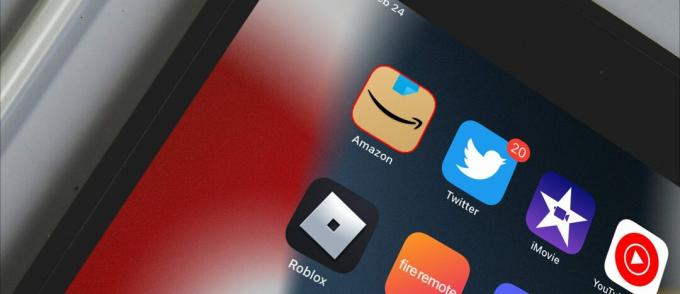
Bármi legyen is a helyzet, a nyelv megváltoztatása az Amazonon meglehetősen egyszerű, és néhány lépésben elvégezhető. Ebben a cikkben végigvezetjük az Amazon nyelvének megváltoztatásához szükséges lépéseken.
Hogyan változtassuk meg a nyelvet az Amazon webhelyén számítógépen
Az Amazonon számos nyelv érhető el, de tartózkodási helyétől függően előfordulhat, hogy csak korlátozott számból választhat. Lehetőség van helyi nyelvek használatára az Amazon minden regionális webhelyén. Az Egyesült Államokban élők választhatnak angolul vagy spanyolul, míg az indiaiak választhatnak a hindi és néhány más regionális nyelv között.
Íme a lépések az Amazon webhely nyelvének számítógépen történő megváltoztatásához:
- PC-jén (Mac, Windows, Chromebook számítógép vagy Linux) nyissa meg az Amazon webhelyét egy webböngészőben.

- Jelentkezz be a fiókodba.

- Válassza ki a zászló ikont, amely a keresőmező mellett jelenik meg a webhely tetején.

- Bejelentkezéskor az Amazon felajánlja a „Nyelv- és pénznembeállítások módosítása” opciót. A „Nyelvbeállítások” részben a platform által támogatott összes nyelv látható.
- Válassza ki a nyelvet a legördülő menüből, hogy az legyen az alapértelmezett.

- Az új beállításokat az oldal alján található „Változások mentése” gombra kattintva mentheti el, miután teljesen lefelé görgett (vagy a megfelelő gombra az újonnan kiválasztott nyelven).

Mostantól vásárolhat az Amazonon a választott nyelven. Jól indulsz. A „Nyelv- és pénznembeállítások módosítása” alatt lehetőség van az alapértelmezett pénznem módosítására is. Ily módon a termékeket az Ön által preferált vagy naponta használt pénznemben is megtekintheti.
Hogyan változtassuk meg a nyelvet az Amazon webhelyén iPhone-on
Ha iPhone-ról van szó, két lehetőség közül választhat. Az Amazon webhelyét a mobilböngészőn keresztül érheti el, vagy használhatja az iPhone alkalmazást. Az okostelefon-alkalmazásban elérhető nyelvek változatossága az Ön tartózkodási helyétől függően változhat.
A következő lépések szükségesek iPhone mobilböngésző, például Safari használatakor:
- Nyissa meg az Amazon webhelyét mobilböngészőjével.

- Jelentkezzen be Amazon-fiókjába.

- Koppintson a profiljára.

- Görgessen le egészen a Beállításokhoz, és látni fogja a nyelvet és az országot, érintse meg a nyelvet.

- Válassza ki a nyelvet a legördülő menüből, hogy az legyen az alapértelmezett.

- Ha végzett, görgessen az oldal aljára, és kattintson a „Változások mentése” gombra (vagy a megfelelő gombra az újonnan kiválasztott nyelven).

Ha letöltötte az Amazon alkalmazást iPhone-jára, kövesse az alábbi lépéseket:
- Az Amazon alkalmazásban érintse meg a három vízszintes vonalat.

- Az előugró menüből válassza a „Beállítások” lehetőséget.

- Válassza az „Ország és nyelv” lehetőséget a kinagyított „Beállítások” menüben.

- Látni fog egy táblázatot számos Amazon-régió-specifikus helyről, valamint elérhető nyelveikről. A listában válassza ki a kívánt helyet és nyelvet.

- Az alkalmazás ezután újra betöltődik az újonnan kiválasztott nyelven.

Hogyan változtassuk meg a nyelvet az Amazon webhelyén Androidon
Két lehetőség közül választhat, ha Android-eszközökről van szó. Ismét használhatja a mobilböngészőt az Amazon webhely vagy az Android alkalmazás megtekintéséhez. Az okostelefon-alkalmazásban elérhető nyelvek az Ön tartózkodási helyétől függően változhatnak, akárcsak a számítógépes verzió esetében. Íme, hogyan kell csinálni:
- A mobilböngészővel navigáljon az Amazon webhelyére.

- Jelentkezzen be Amazon hitelesítő adataival.

- Koppintson a profiljára.

- Görgessen le egészen a Beállításokhoz, és látni fogja a nyelvet és az országot, érintse meg a nyelvet.

- Válassza ki a kívánt nyelvet.

- Ha végzett, lépjen az oldal aljára, és kattintson a „Változtatások mentése” gombra, amely elmenti az új beállításokat (vagy a megfelelő gombot az újonnan kiválasztott nyelven).

Ha már telepítette az Amazon alkalmazást Android-eszközére, tegye a következőket:
- Érintse meg a három vízszintes vonalat az Amazon alkalmazásban.

- A felugró menüben válassza a „Beállítások” lehetőséget.

- A kibontott „Beállítások” menüben válassza az „Ország és nyelv” lehetőséget.

- Számos Amazon-régió-specifikus nyelv közül választhat. Válassza ki a listából a kívánt webhelyet és nyelvet.

- Töltse be újra az alkalmazást, és az újonnan kiválasztott nyelven jelenik meg.

Hogyan változtassuk meg a nyelvet az Amazon webhelyén iPaden
Az iPadek és az iPhone-ok ugyanazt az operációs rendszert használják: iOS. Ezért, amikor az Amazon nyelvének megváltoztatásáról van szó, ugyanazok a lehetőségek állnak rendelkezésre, mint az iPhone használatakor. A következőképpen módosíthatja az alapértelmezett nyelvet az Amazon webhelyén iPad segítségével:
- Keresse fel az Amazon webhelyét mobilböngészőjével.

- Jelentkezzen be Amazon-fiókjába.

- Az oldal tetején kattintson a zászló ikonra közvetlenül a keresőmező mellett.

- Elérhető lesz a „Nyelv- és pénznembeállítások módosítása” menüpont. A „Nyelvbeállítások” alatti rész az összes elérhető nyelvet tartalmazza.
- A legördülő menüből válassza ki az alapértelmezett nyelvet.

- Ha végzett, görgessen le az oldal aljára, és kattintson a „Módosítások tárolása” gombra, amely elmenti az újonnan konfigurált beállításokat (vagy a megfelelő gombot a frissen kiválasztott nyelven).

Ha az iPaden már telepítve van az Amazon alkalmazás, kövesse az alábbi lépéseket:
- Az Amazon alkalmazásban lépjen a három vízszintes vonalra.

- Az előugró menüből válassza a „Beállítások” lehetőséget.

- Válassza az „Ország és nyelv” lehetőséget a kinagyított „Beállítások” menüből.

- Számos amazóniai nyelvjárást láthat majd. A listából válassza ki a kívánt webhelyet és nyelvet.

- Töltse be újra az alkalmazást, és az alkalmazás az újonnan kiválasztott nyelven fog megjelenni.

Vásároljon az Ön által választott nyelven
Az alapértelmezett nyelv megváltoztatása gyors és egyszerű. Mindazonáltal korlátozott lesz a nyelvválasztás a régiója alapján. Ha meg szeretné változtatni az Amazon alapértelmezett nyelvét egy olyanra, amelyet nem kínálnak Önnek, van egy kerülő megoldás. Telepíthet VPN-t, mint például ExpressVPN hogy hozzáférjenek más nyelvekhez.
A VPN úgy tűnik, mintha az Ön által választott helyről csatlakozna az internethez. Ez olyan egyszerű, mint letölteni a VPN-t, és kiválasztani a kívánt szervert. Bármilyen nyelvhez azonnal hozzáférhet.
Próbáltad megváltoztatni a nyelvet az Amazonon? Mi az alapértelmezett nyelv az Amazonon? Tudassa velünk az alábbi megjegyzés szakaszban.




